วิธีย่อขนาดหน้าจอใน Windows 10

บทความนี้จะแสดงวิธีย่อขนาดหน้าจอใน Windows 10 เพื่อให้คุณใช้งานได้อย่างมีประสิทธิภาพ

บางครั้งขณะใช้คอมพิวเตอร์ คุณจะเห็นข้อความที่มีเนื้อหาเช่น " ซอฟต์แวร์ป้องกันไวรัสตรวจพบว่าไฟล์ที่คุณเพิ่งดาวน์โหลดมีไวรัส" ในขณะที่คุณทราบชัดเจนว่าแหล่งที่มา ข้อมูลที่คุณดาวน์โหลดไฟล์นั้นสะอาดหมดจด! อย่ากังวลมากเกินไป บางครั้งซอฟต์แวร์รักษาความปลอดภัยก็อาจสรุปผลผิดพลาดได้ ซึ่งเป็นเรื่องปกติ แต่ปัญหาคือ เราจะรู้ได้อย่างไรว่าข้อมูลนั้นถูกต้อง ปลอดภัยจริงๆ หรือเป็นเพียงข้อผิดพลาดของซอฟต์แวร์ป้องกันไวรัส
ผลบวกลวง (ข้อผิดพลาดในการตรวจสอบความถูกต้องที่ผิดพลาด) ไม่ใช่เรื่องแปลกในซอฟต์แวร์รักษาความปลอดภัย ผลบวกลวงก็มีรูปแบบบางอย่างเช่นกัน นั่นคือเวลาที่โปรแกรมป้องกันสปายแวร์ทำให้ผู้ใช้เข้าใจผิดคิดว่าคอมพิวเตอร์ของตนถูก โจมตีด้วย โค้ดที่เป็นอันตรายทั้งที่จริงๆ แล้วไม่มีปัญหาเลย นอกจากนี้ยังสามารถใช้คำว่า "ผลบวกลวง" เมื่อแอปพลิเคชันป้องกันสปายแวร์ที่ถูกกฎหมายถูกระบุอย่างผิดพลาดว่าเป็นภัยคุกคาม ต่อไปนี้เป็นวิธีพิจารณาว่าเนื้อหานั้นปลอดภัยจริงหรือไม่
ใช้ VirusTotal เพื่อรับข้อมูลอ้างอิงเพิ่มเติม
ซอฟต์แวร์ป้องกันไวรัสที่แตกต่างกันจะตัดสินความปลอดภัยของไฟล์ต่างกัน กล่าวอีกนัยหนึ่ง การรับรู้ถึงความปลอดภัยของไฟล์ที่มีการตรวจสอบสิทธิ์อย่างไม่ถูกต้องจะไม่สอดคล้องกัน หากมีการระบุไฟล์อย่างไม่ถูกต้อง โปรแกรมป้องกันไวรัสเพียงไม่กี่โปรแกรมเท่านั้นที่จะตั้งค่าสถานะไฟล์ว่าเป็นอันตราย ในขณะที่โปรแกรมอื่นๆ จะถือว่าปลอดภัย นี่คือจุดที่ VirusTotal เข้ามามีบทบาท VirusTotal เป็นเครื่องมือที่ช่วยให้เราสามารถสแกนไฟล์ด้วยโปรแกรมป้องกันไวรัสที่แตกต่างกันถึง 45 โปรแกรม เพื่อให้เราสามารถสังเคราะห์ความคิดเห็นของโปรแกรมป้องกันไวรัสเกี่ยวกับไฟล์นั้นได้ ไม่ว่าพวกเขาจะสอดคล้องกันหรือไม่ก็ตาม !
สิ่งที่คุณต้องทำคือไปที่เว็บไซต์ VirusTotal.com และอัปโหลดไฟล์ที่คุณต้องการตรวจสอบสิทธิ์ หรือป้อนURLสำหรับไฟล์ออนไลน์ ตามที่กล่าวไว้ VirusTotal จะสแกนไฟล์ด้วยโปรแกรมป้องกันไวรัสต่างๆ โดยอัตโนมัติ และแจ้งให้คุณทราบการประเมินเฉพาะของแต่ละโปรแกรมเกี่ยวกับไฟล์นั้น
จะรู้ได้อย่างไรว่าไฟล์นั้นปลอดภัยก่อนที่จะดาวน์โหลด?
ในแง่ของผลลัพธ์ หากโปรแกรมป้องกันไวรัสส่วนใหญ่คิดว่าไฟล์มีปัญหา ก็มีแนวโน้มว่าจะมีปัญหา ในทางตรงกันข้าม หากมีโปรแกรมป้องกันไวรัสเพียงไม่กี่โปรแกรมเท่านั้นที่คิดว่าไฟล์นี้มีโค้ดที่เป็นอันตราย ก็มีแนวโน้มสูงที่จะเป็นผลบวกลวง อย่างไรก็ตาม คุณควรทราบด้วยว่าข้อมูลนี้มีไว้เพื่อการอ้างอิงเท่านั้น และไม่สามารถรับประกันได้ว่าไฟล์จะปลอดภัยอย่างแท้จริงหรือไม่
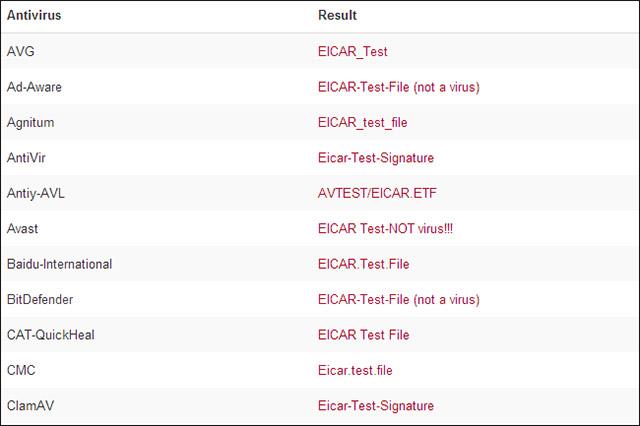
ประเมินความน่าเชื่อถือของแหล่งดาวน์โหลด
การประเมินความน่าเชื่อถือของเว็บไซต์ที่ให้บริการไฟล์ดาวน์โหลดก็เป็นปัจจัยที่สำคัญมากเช่นกัน หากดาวน์โหลดไฟล์จากแหล่งที่ไม่น่าเชื่อถือ หรือคุณไม่มีข้อมูลเกี่ยวกับเว็บไซต์นั้นเลย ความเป็นไปได้ที่ไฟล์จะมีมัลแวร์ก็ค่อนข้างสูง โดยเฉพาะเนื้อหาที่ส่งทางอีเมลคุณจะต้องระมัดระวังให้มากยิ่งขึ้น
ในทางกลับกัน หากไฟล์ถูกดาวน์โหลดจากเว็บไซต์ที่คุณเชื่อถือโดยสมบูรณ์ และโดยเฉพาะอย่างยิ่งจากผู้เผยแพร่ที่มีชื่อเสียง คุณก็สามารถเพิกเฉยต่อประกาศของซอฟต์แวร์ป้องกันไวรัสและใช้งานไฟล์นั้นได้ตามปกติ อาจกล่าวได้ว่าในแง่นี้ ปัญหาในการตรวจสอบความปลอดภัยของไฟล์นั้นขึ้นอยู่กับคุณ ไม่ใช่ขึ้นอยู่กับเครื่องมือรักษาความปลอดภัย

อย่างไรก็ตาม ทุกสถานการณ์เป็นไปได้ ไม่สามารถยืนยันได้แน่ชัดที่นี่ ตัวอย่างเช่น สมมติว่าเว็บไซต์ของผู้จัดพิมพ์อาจถูกบุกรุก สถานการณ์นี้เกิดขึ้นไม่บ่อยนัก แต่ก็ไม่ใช่ว่าจะเป็นไปไม่ได้ ในทางกลับกัน หากคุณเห็นข้อผิดพลาดปรากฏขึ้นระหว่างการดาวน์โหลดไฟล์โดยไม่มีการเตือนล่วงหน้าจากโปรแกรมความปลอดภัย นั่นเป็นสัญญาณที่ไม่ดี แสดงว่าคุณน่าจะพบการดาวน์โหลดที่มีมัลแวร์ ซึ่งเป็นซอฟต์แวร์ที่เป็นอันตราย กล่าวโดยย่อ ปัญหายังคงอยู่ที่คุณแน่ใจว่าคุณอยู่ในเว็บไซต์จริงของผู้เผยแพร่ และไม่ใช่เว็บไซต์ปลอมที่สร้างขึ้นเพื่อหลอกให้คุณดาวน์โหลดมัลแวร์ พยายามตรวจสอบความน่าเชื่อถือของที่มาของไฟล์ ตัวอย่างเช่น: ธนาคารจะไม่ส่งโปรแกรมที่แนบมากับอีเมลถึงคุณ
ตรวจสอบฐานข้อมูลมัลแวร์
เมื่อซอฟต์แวร์ป้องกันไวรัสตั้งค่าสถานะไฟล์ที่เป็นอันตราย ซอฟต์แวร์จะแจ้งชื่อเฉพาะของประเภทของมัลแวร์ที่มีอยู่ในไฟล์นั้น ค้นหาชื่อมัลแวร์ในอินเทอร์เน็ต แล้วคุณจะพบลิงก์ไปยังเว็บไซต์ที่มีฐานข้อมูลมัลแวร์ที่รวบรวมโดยบริษัทรักษาความปลอดภัย ที่นี่พวกเขาจะบอกคุณอย่างชัดเจนว่าไฟล์นั้นมีอะไรบ้างและเหตุใดจึงถูกบล็อก
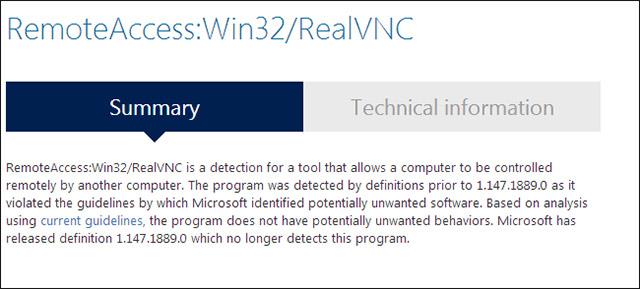
ในบางกรณี ไฟล์ที่ถูกต้องตามกฎหมายอาจถูกทำเครื่องหมายว่าเป็นมัลแวร์และถูกบล็อกเนื่องจากอาจถูกนำไปใช้เพื่อจุดประสงค์ที่เป็นอันตราย ตัวอย่างเช่น โปรแกรมป้องกันไวรัสบางโปรแกรมจะบล็อกซอฟต์แวร์เซิร์ฟเวอร์ VNC แฮกเกอร์สามารถใช้ซอฟต์แวร์เซิร์ฟเวอร์ VNC เพื่อเข้าถึงคอมพิวเตอร์ของคุณจากระยะไกล แต่จะปลอดภัยหากคุณรู้ว่าคุณกำลังทำอะไรและตั้งใจจะติดตั้งเซิร์ฟเวอร์ VNC
ระวังให้มาก!
ไม่มีวิธีการทั่วไปหรือวิธีที่ชัดเจนในการทราบแน่ชัดว่าไฟล์มีการระบุผิดพลาดจริงหรือไม่ สิ่งที่เราทำได้คือรวบรวมหลักฐาน��ละสังเคราะห์ข้อมูลจากแหล่งต่างๆ มากมายก่อนที่เราจะสามารถคาดการณ์ได้อย่างเหมาะสมที่สุด กล่าวโดยย่อ หากคุณไม่แน่ใจว่าไฟล์มีการตรวจสอบสิทธิ์อันเป็นเท็จจริงหรือไม่ อย่าใช้มัน ปลอดภัยไว้ก่อนดีกว่าขออภัย!
หวังว่าคุณจะสร้างระบบการป้องกันที่ยอดเยี่ยม!
ดูเพิ่มเติม:
บทความนี้จะแสดงวิธีย่อขนาดหน้าจอใน Windows 10 เพื่อให้คุณใช้งานได้อย่างมีประสิทธิภาพ
Xbox Game Bar เป็นเครื่องมือสนับสนุนที่ยอดเยี่ยมที่ Microsoft ติดตั้งบน Windows 10 ซึ่งผู้ใช้สามารถเรียนรู้วิธีเปิดหรือปิดได้อย่างง่ายดาย
หากความจำของคุณไม่ค่อยดี คุณสามารถใช้เครื่องมือเหล่านี้เพื่อเตือนตัวเองถึงสิ่งสำคัญขณะทำงานได้
หากคุณคุ้นเคยกับ Windows 10 หรือเวอร์ชันก่อนหน้า คุณอาจประสบปัญหาในการนำแอปพลิเคชันไปยังหน้าจอคอมพิวเตอร์ของคุณในอินเทอร์เฟซ Windows 11 ใหม่ มาทำความรู้จักกับวิธีการง่ายๆ เพื่อเพิ่มแอพพลิเคชั่นลงในเดสก์ท็อปของคุณ
เพื่อหลีกเลี่ยงปัญหาและข้อผิดพลาดหน้าจอสีน้ำเงิน คุณต้องลบไดรเวอร์ที่ผิดพลาดซึ่งเป็นสาเหตุของปัญหาออก บทความนี้จะแนะนำวิธีถอนการติดตั้งไดรเวอร์บน Windows โดยสมบูรณ์
เรียนรู้วิธีเปิดใช้งานแป้นพิมพ์เสมือนบน Windows 11 เพื่อเพิ่มความสะดวกในการใช้งาน ผสานเทคโนโลยีใหม่เพื่อประสบการณ์ที่ดียิ่งขึ้น
เรียนรู้การติดตั้งและใช้ AdLock เพื่อบล็อกโฆษณาบนคอมพิวเตอร์ของคุณอย่างมีประสิทธิภาพและง่ายดาย
เวิร์มคอมพิวเตอร์คือโปรแกรมมัลแวร์ประเภทหนึ่งที่มีหน้าที่หลักคือการแพร่ไวรัสไปยังคอมพิวเตอร์เครื่องอื่นในขณะที่ยังคงทำงานอยู่บนระบบที่ติดไวรัส
เรียนรู้วิธีดาวน์โหลดและอัปเดตไดรเวอร์ USB บนอุปกรณ์ Windows 10 เพื่อให้ทำงานได้อย่างราบรื่นและมีประสิทธิภาพ
หากคุณต้องการเรียนรู้เพิ่มเติมเกี่ยวกับ Xbox Game Bar และวิธีปรับแต่งให้เหมาะกับประสบการณ์การเล่นเกมที่สมบูรณ์แบบของคุณ บทความนี้มีข้อมูลทั้งหมด








